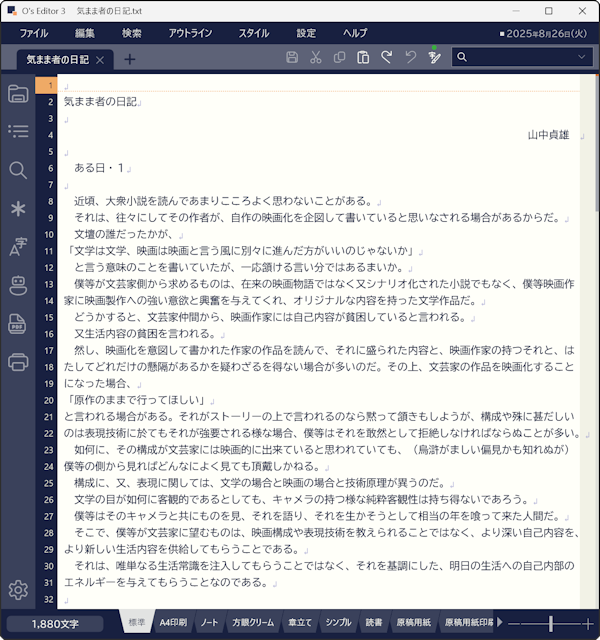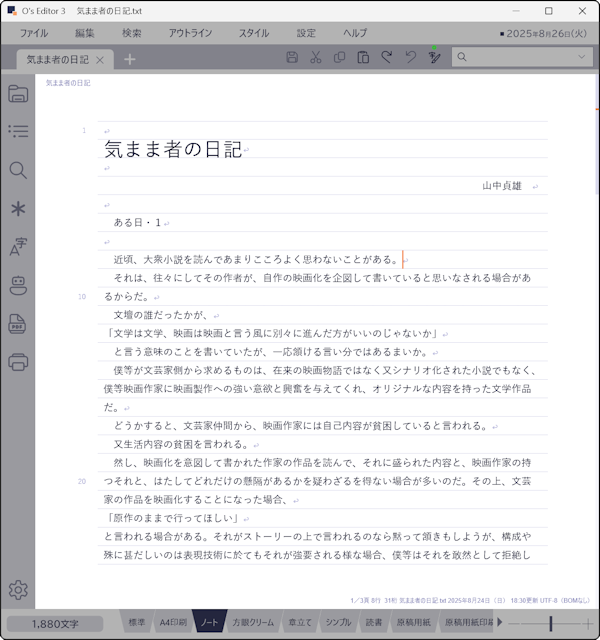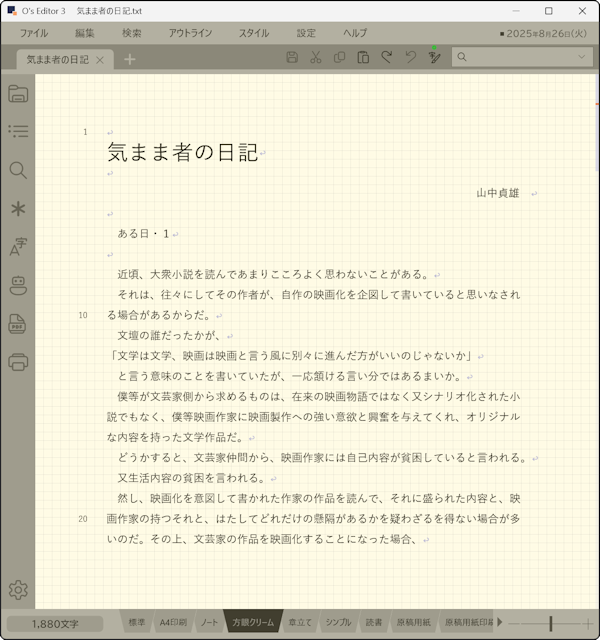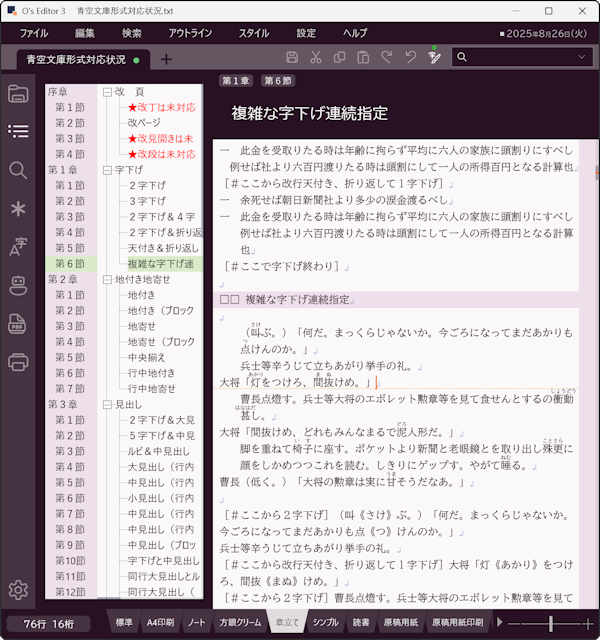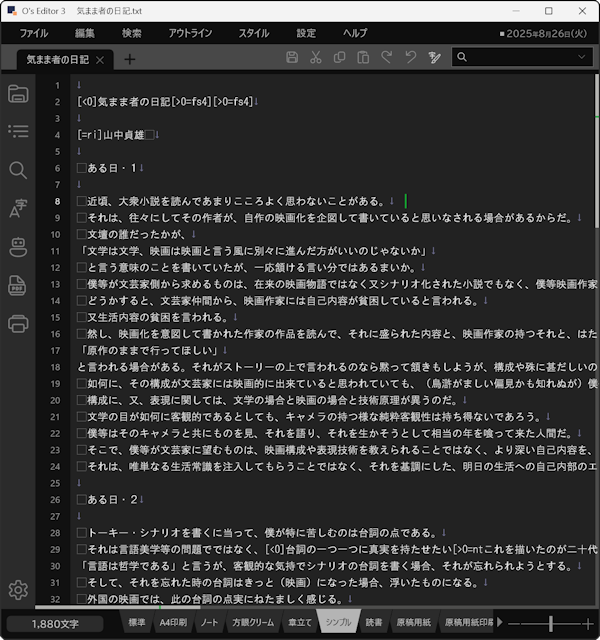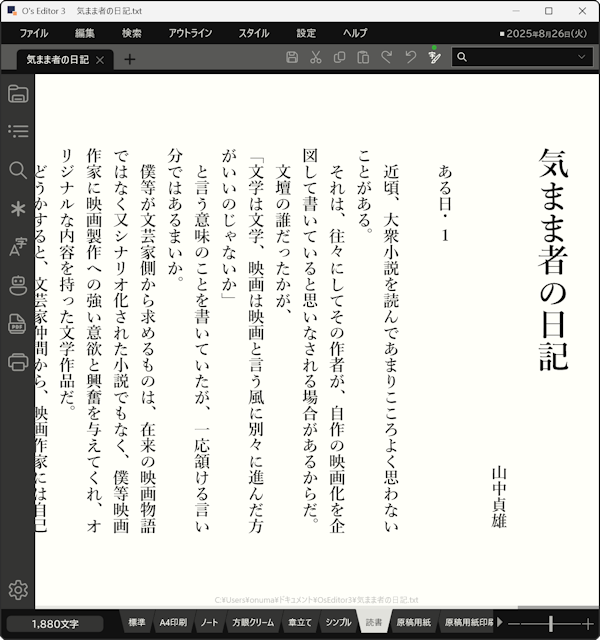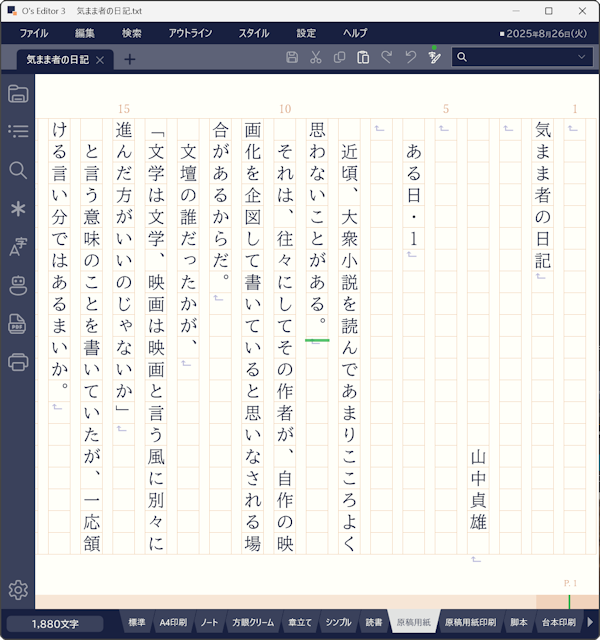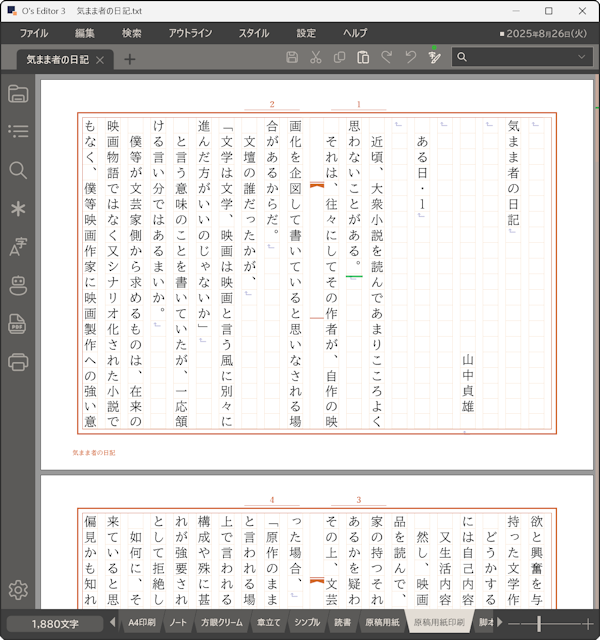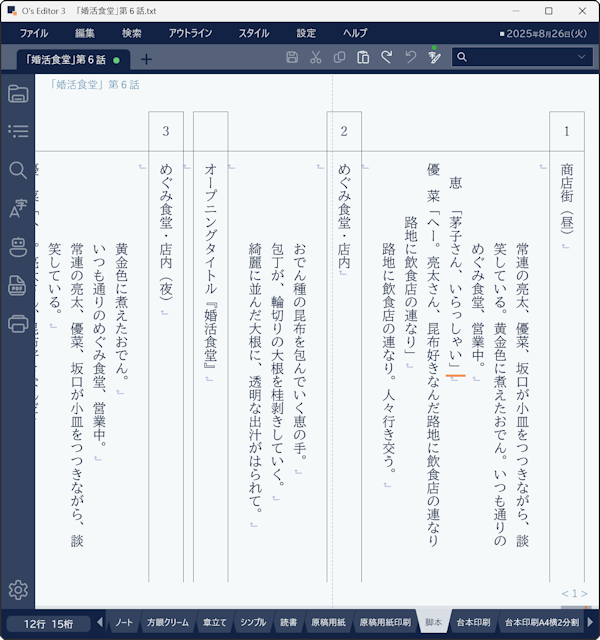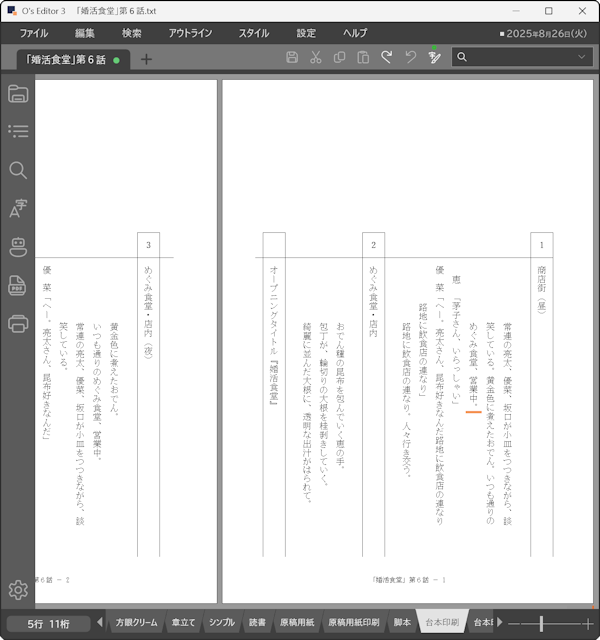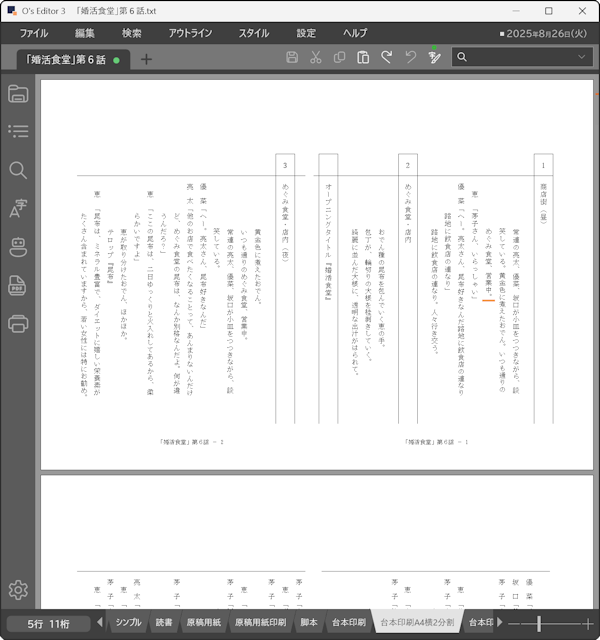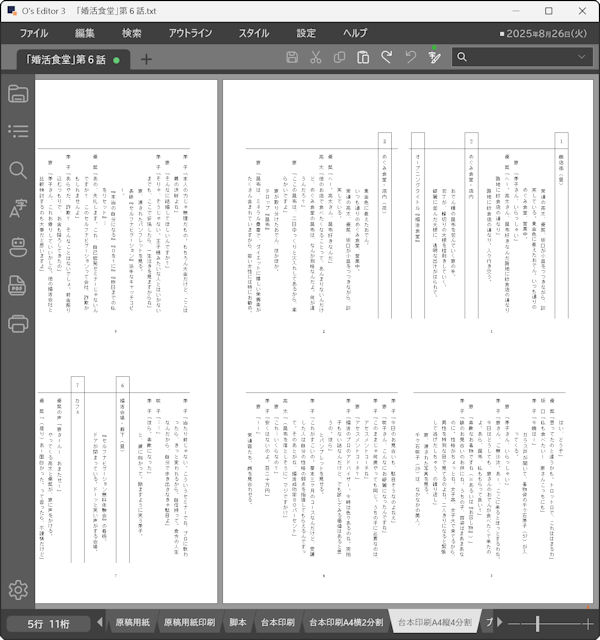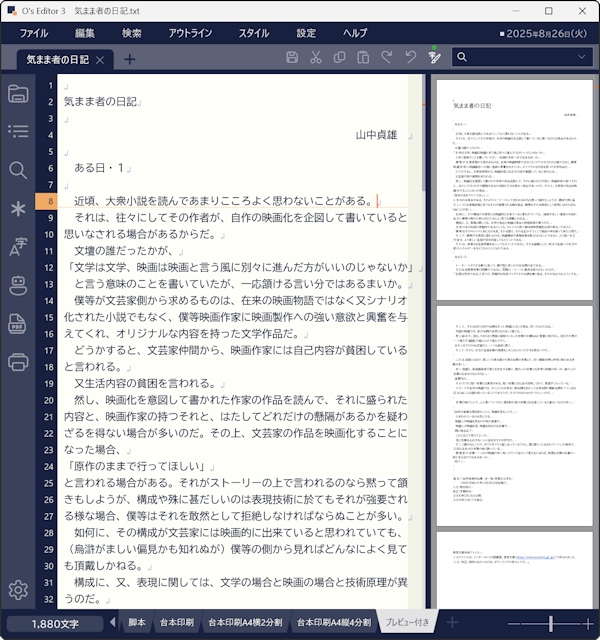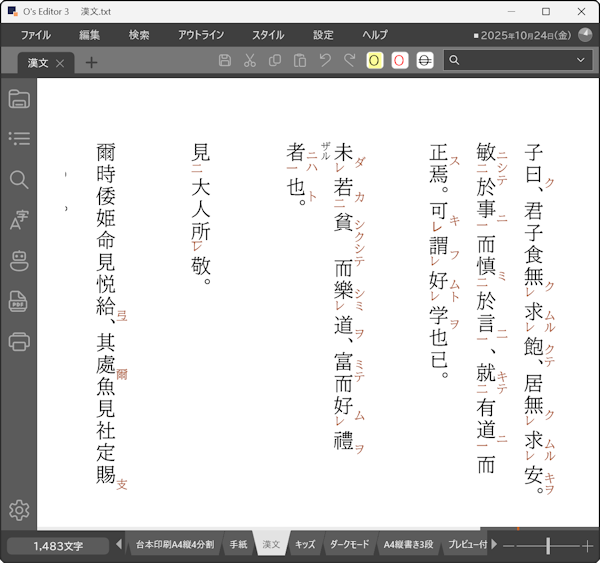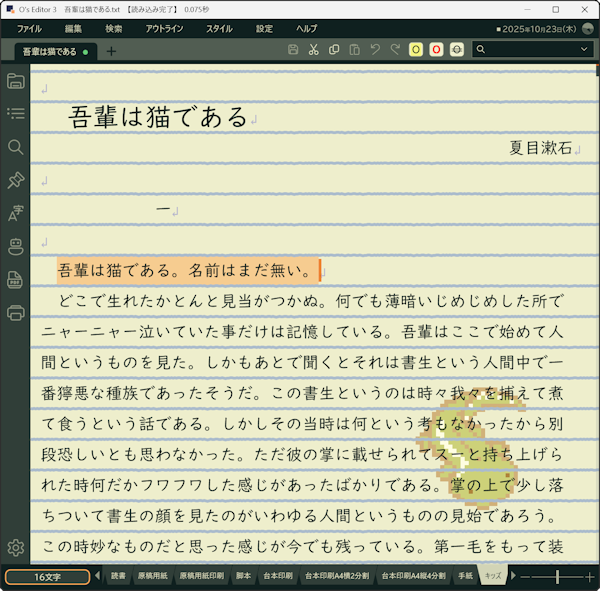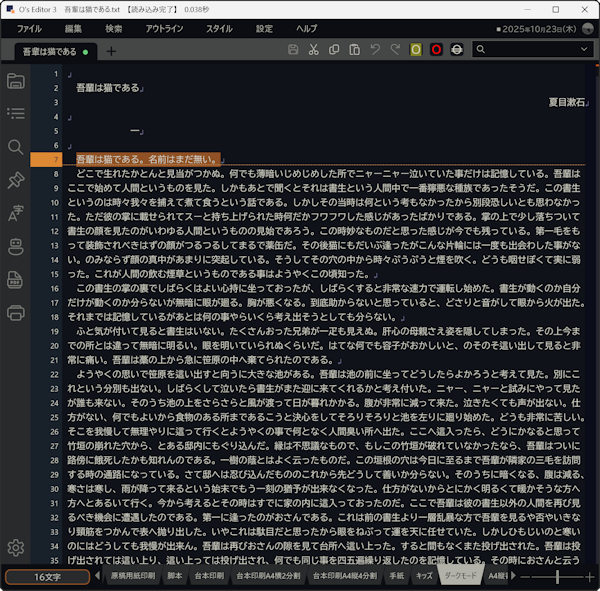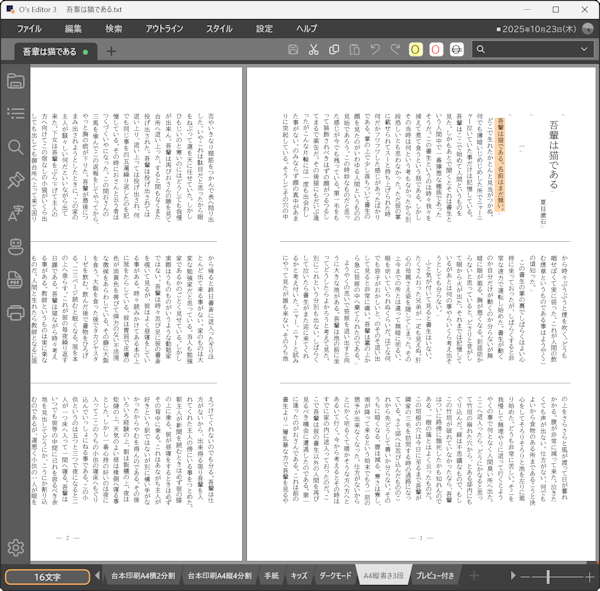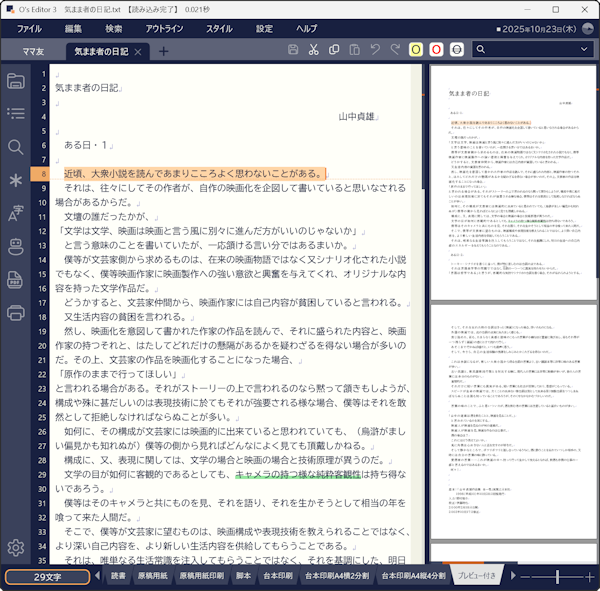| O's Editor3 ヘルプ目次 |
デフォルトスタイル | ||||||||||||||||||||||||||||||||||||||||||||||||||||||||||||||
O's Editor3 のスタイルタブにデフォルトで備わっている14のスタイルを紹介します。
O's Editor3のスタンダードスタイルです。アイボリーの下地に万年筆のインクをイメージした濃厚な紺色の文字色。そして薄目のオレンジ色をアクセントとする3色構成になっています。O's Editor2の標準スタイルを(微妙に違うものの)踏襲するイメージとなっており、旧ユーザーも違和感なく移行することができます。フォントはWindowsに標準搭載されている等幅フォントのBIZ UDゴシック。等幅フォントだと文字サイズを変更することができませんが行解析のスピードアップを図ることができるため少々大きなファイルでも取り扱うことができます。絵文字を含むユニコードももちろんフル対応。文字サイズこそ変更不可ですが、文字色を変えたりマーカーを引いたりといった文字装飾が可能です。
A4用紙に横書きで印刷する標準的なスタイルです。フォントはBIZ UDP明朝 Mediumでプロポーショナルフォントですので文字拡大縮小も反映されます。標準的なページ番号がついた汎用性の高い印刷スタイルです。文字装飾を活かしたままPDF化することが可能です。
白紙に薄い水色罫線という健やかなノートスタイルです。フォントはプロポーショナルフォントの游ゴシック Medium。選択色も青系で全体的に明るく落ち着いてトーンになっています。左上に文書タイトル、右下にファイルの更新日や文字コードなどが小さく表示されます。[ページめくり]が有効になっているので、テキストカーソルを下へ進めるとスクロールではなくページをめくるように画面が切り替わります。余白をたっぷり取っているため、文章を少しだけ客観的に見ることができるかもしれません。
方眼用紙のような背景をに文字を書き連ねるスタイルです。フォントはノートスタイルと同じ游ゴシック Mediumで、色はクリーム色で統一されています。ノートと違い[ページめくり]は無効になっているのでテキストカーソルを下に移動させると文字はスクロールしていきます。
アウトラインの使用を前提としたスタイルです。先頭に□が施された段落を見出しとして認識し、□の数が増えるとアウトラインの階層が深まります。アウトラインバーが表示され、見出し一覧には自動的に第1章第1節といった見出し番号が付けられます。また本文の上部には見出しが固定表示され、左上にその見出しが属する章や節もわかるようになっています。フォントは明朝系のBIZ UD明朝 Mediumでビジネスレポートや小論文など章立てを前提にした文章を書くことを想定した体裁となっています。
本来テキストエディタはプログラムコードを書くためのものですが、シンプルスタイルはそうしたコーディング用のテキストエディタを彷彿とさせる流行のダークモード風スタイルです。折り返しをしないためファイルの読み込みが速く、オズマークアップも適用されないので原文をそのまま表示編集することができます。
縦書きでゆっくりと文章を読むための読書スタイルは、まるで文庫本を読むようなオフホワイトの地色にほぼ黒に近いグレーの文字色を採用しています。フォントは游明朝 DemiBoldですが、ぜひ自分が1番読みやすいフォントにカスタマイズしてください。行間は広めで余白も多め。F11キーを押せばメインメニューや文書タブも表示されず、文章のみに集中することができます。読み取り専用の設定になっているため、選択コピーは可能ですが文字を入力することはできません。誤って余分な文字が混入してしまうことを防ぎます。
日本人にとって文章を書くといえばこの縦書き原稿用紙が鉄板です。長い歴史の中で培われたフォーマットゆえ、デジタル化された今もなお愛用する人が絶えません。1行20字というリズムが身体にしみこんでいる方も多いと思います。O's Editor3 原稿用紙スタイルは色味や行間などなるべく標準的な紙の原稿用紙を再現することに腐心しています。フォントは明朝系のBIZ UD明朝 Medium。文字色は万年筆のインクを意識した濃紺(※実は標準スタイルと同じ)で、選択色は罫線のオレンジ色とコントラストをなすそら豆色にしてみました。行番号は控えめに5行おき。右下には表示位置が原稿用紙何枚目かを示すページ数が表示されます。
原稿用紙をA4用紙に罫線もあわせて印刷するためのスタイルです。紙の原稿用紙を完全再現するため、魚尾(ぎょび/真ん中の折り目マーク)やページ番号も表示印刷します。左下に文書タイトルも表示。印刷することを前提に罫線は原稿用紙スタイルより濃いめになっています。
O's Editorといえば脚本です。プロの脚本家の方だけでなく撮影スタッフに方にもに使っていただくようになり、打ち合わせや現場で「使ってます」と声をかけられる機会が増えました(改めてお礼申し上げます)。さて、O's Editor3 ではもちろん脚本スタイルもあらかじめ用意されています。このスタイルはまさに脚本を執筆するためのスタイルです。ト書きと台詞にインデントが挿入され、台詞の名前が自動的に3文字整形されます。見出しは「柱」として認識され、印刷した台本と同じような罫線とともにシーンナンバーが自動的に振られます。O's Editor2を踏襲して全体的に青みがかった色合いにしていますが、彩度は抑えめで落ち着いたトーンにして長時間の執筆でも目が疲れないようにしています。フォントは明朝系。右下に台本形式によるページ数と左上に文書タイトル表示されます。文書タイトルはファイル名とは別の名前を設定することができますので、映画のタイトルやドラマの話数つきタイトルなどを設定すれば、どの作品の脚本なのか一目で判別できるでしょう。
映画やドラマの台本と同じ形式で印刷するためのスタイルです。ですので用紙サイズは業界標準のB5になっていますので、両面印刷してホチキスで閉じれば簡易台本となります。印刷プレビューではなくWYSIWYGですのでこのスタイルのまま文字編集が可能です。フォントはあえてMS 明朝。なるべく台本に近づけようとするとこのフォントが一番近いようです。上部ノンブルとして奇数ページは左端に偶数ページは右端に該当ページのシーンナンバーを小さく挿入しており、現場ですぐにシーンを探すことができます。下部ノンブルは文書タイトル+ページ番号で、ドラマの話数なども表記が可能です。プロデューサーの皆さんはクランクインが近づくとこの台本印刷スタイルと格闘していらっしゃると思います。メインメニュー[編集|整形|シナリオ整形|シナリオ整形]を実行すれば、ワードで自分流に書いた脚本家たちの原稿も一発で書式を統一することができますのでぜひお試しください。昨今はこのスタイルで脚本をPDFに書き出してスタッフに配布するのがスタンダードになっているようです。スタッフはタブレットで現場で書き込みを行いながら撮影を進めるわけですが、紙の台本と書式に齟齬がないのがメリットですね。
脚本打ち合わせ(ホン打ち)用のスタイルです。台本形式では用紙サイズがB5になってしまうため、A4横向きの用紙に無駄なく脚本を印刷するスタイルを用意しました。用紙1枚に台本形式2ページ分が収まっており、PDFに書き出して打ち合わせ時に配布することもできます。ただし映画やドラマではいまなおワード原稿が主流となっています。ワードファイルに書き出したい場合は[ファイル|印刷とエクスポート|Open XML ドキュメント]を使ってDOCXに書き出してください。
さらに効率良く印刷するため台本4ページをA4一枚に押し込めたスタイルです。とあるプロデューサーの要望で実装したのですが作者自身も気に入っています。特に低予算作品のホン打ちで重宝すると思います。
A4用紙に手紙文を書くためのスタイルです。薄い緑色の横罫線を引き、フォントは明朝系になっていますが、楷書体などに変更するとよいかもしれません。もちろん、手紙は手書きがよいと思いますが、例えば親しい仕事仲間や友人宛にサッと手紙を書いてサッと封書に放り込むケースも少なくないと思います。
漢文をより読みやすく書きやすくするためのスタイルです。訓点や送り仮名は色を変えています。
お子様にテキストエディタを使っていただきたい!という思いから作ったスタイルです。フォントは教科書体でお文字サイズも大きめ。オオサンショウウオのイラストも付けました。幼い頃からキーボードに慣れてほしいですね。
標準スタイルをダークモード色にしたスタイルです。標準スタイルで[スタイル|その他|ダークモード|ダークモード自動切換有効]にチェックを入れれば、日の入りの時刻にダークモードに切りかわり、日の出の時刻に元の標準スタイルに戻ります。
文章を3段組みで印刷するためのすたいるです。小説の原稿チェックとかにいいのかなあと思ったりするのですが、作者は小説の世界はよくわからないので作家の皆様、ぜひご意見賜りたくよろしくお願いいたします。
画面を分割して左側に標準スタイル、右側にA4印刷スタイルを配置してあります。つまり、標準スタイルで執筆しながらリアルタイムで印刷結果を確認することができるわけです。これは O's Editor2 にはなかった機能です。近年は大きなサイズのモニターが手頃な価格で普及していますのでこうした使い方もできるようになりました。
|
|||||||||||||||||||||||||||||||||||||||||||||||||||||||||||||||